Con questo metodo, è possibile utilizzare l'opzione Oggetto del comando FINMUL per selezionare oggetti chiusi, come cerchi, ellissi e polilinee per convertirli in finestre di layout non rettangolari.
Nota: Se si crea una polilinea, è necessario selezionare l'opzione Chiudi per l'ultimo segmento per poterlo utilizzare per una finestra non rettangolare.
Creazione di una finestra di layout circolare
- Aprire uno dei disegni; uno semplice è la scelta migliore con cui iniziare.
- Fare clic per creare una nuova scheda di layout ed eliminare la finestra di layout di default.
- Modificare il layer corrente in quello che si desidera utilizzare per gli oggetti della finestra di layout.
- Creare un cerchio in qualsiasi punto nel nuovo layout.
- Immettere FINMUL alla riga di comando e specificare l'opzione Oggetto. Selezionare il cerchio.
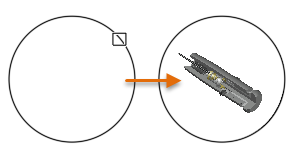
Viene visualizzato lo spazio modello all'interno della finestra circolare. Tenere presente i seguenti punti:
- Fare doppio clic all'interno della finestra di layout. Quindi, eseguire la panoramica e lo zoom in modo da ottenere i contorni di ritaglio desiderati. Fare doppio clic all'esterno della finestra per tornare nello spazio carta.
- Selezionare la finestra e fare clic sul grip triangolare per impostare esattamente la scala desiderata. La finestra verrà ridimensionata per mantenere i contorni di ritaglio.
- Se necessario, fare clic su un grip sul bordo della finestra per ridimensionarla e modificare i contorni di ritaglio.
- Per disattivare la visualizzazione del contorno della finestra di layout, disattivarne il layer. Il congelamento del layer non manterrà i contorni di ritaglio non rettangolari.
Creazione di una finestra di layout rettangolare ruotata
- Nello stesso layout, creare un rettangolo, invece di un cerchio.
- Ruotare il rettangolo di 30 gradi in entrambe le direzioni.
- Utilizzare il comando FINMUL con l'opzione Oggetto e selezionare la finestra ruotata.
- Seguire la stessa procedura utilizzata prima per visualizzare la vista desiderata.
Creazione di una finestra di layout da altri oggetti chiusi
- Utilizzando la stessa procedura di prima, provare a creare finestre di layout non rettangolari da questi oggetti.

- Utilizzando oggetti chiusi, provare a creare una disposizione delle finestre di fantasia come la seguente o un'altra che si desidera sperimentare.
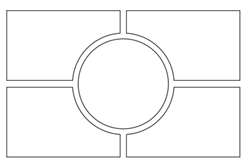
È possibile creare finestre complesse con la normale geometria, quindi utilizzare il comando EDITPL per convertirle in polilinee chiuse. Un altro metodo consiste nell'utilizzare il comando CONTORNI per creare una polilinea chiusa da un'area delimitata da oggetti geometrici non collegati.